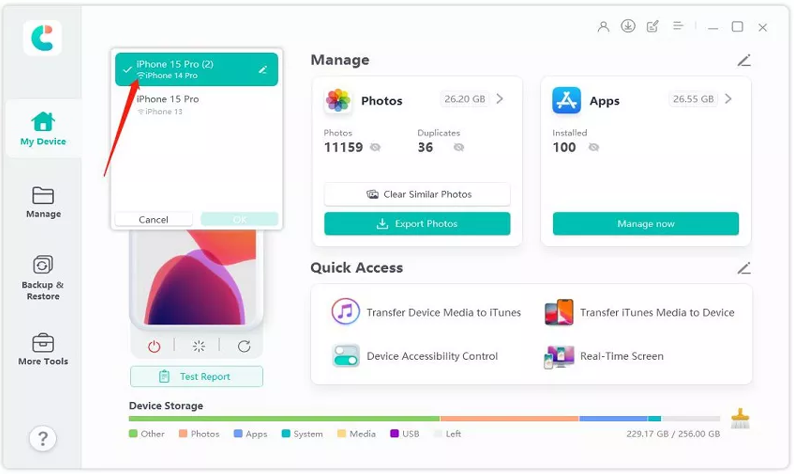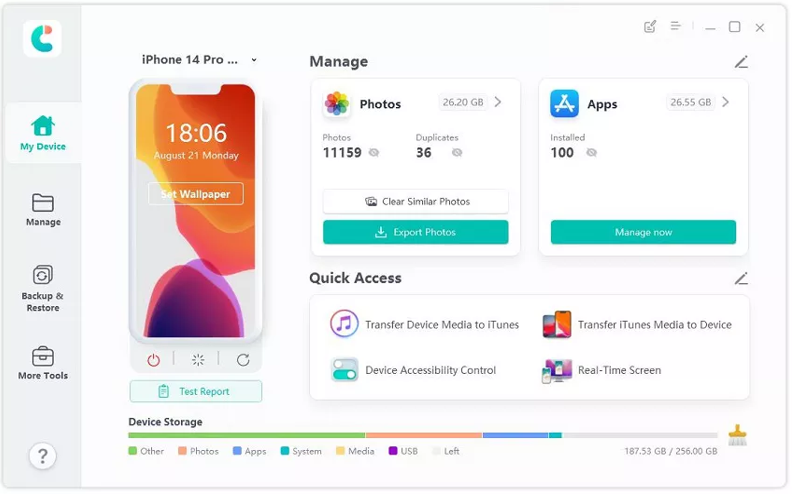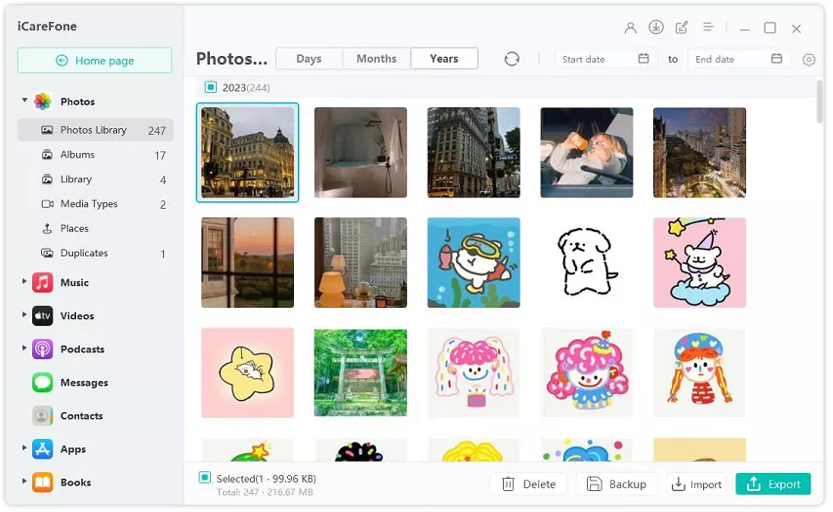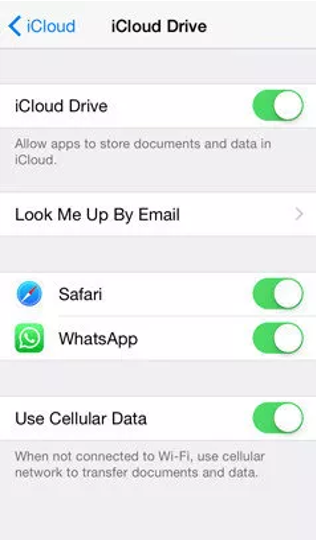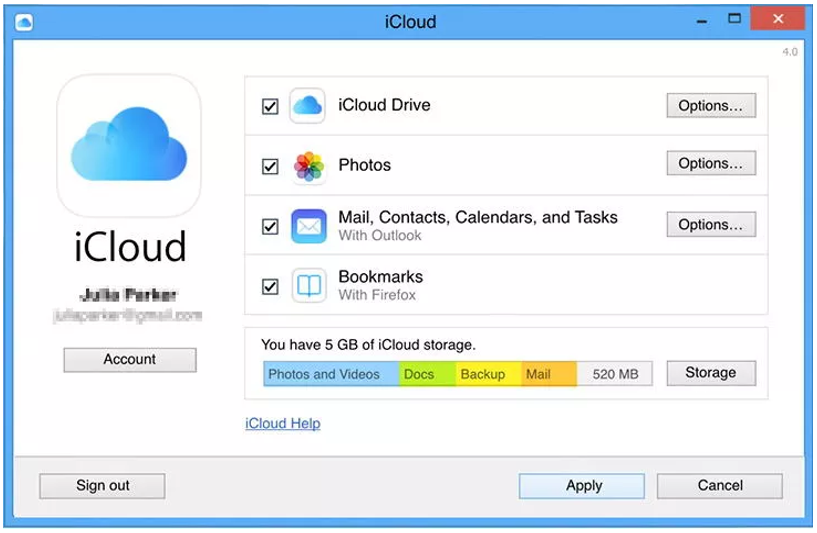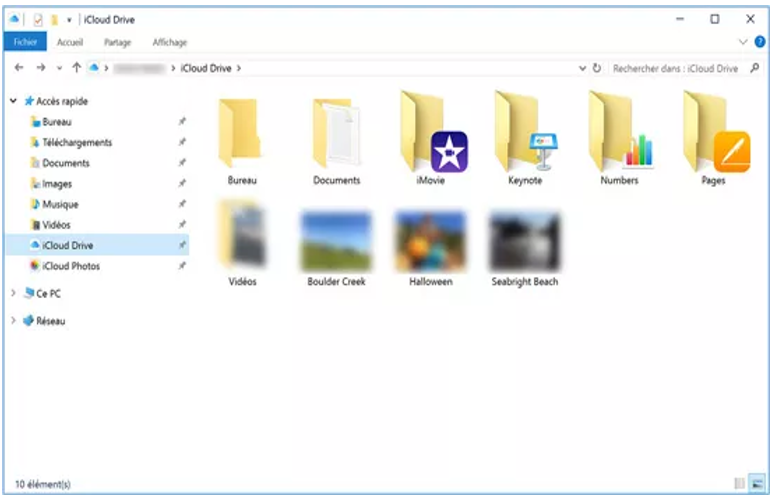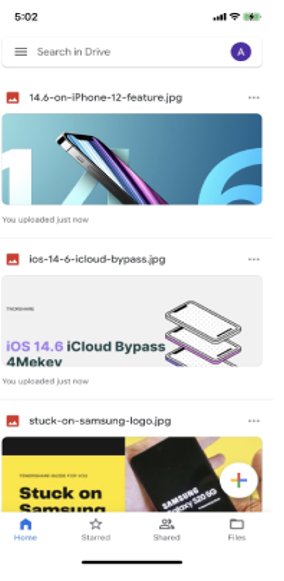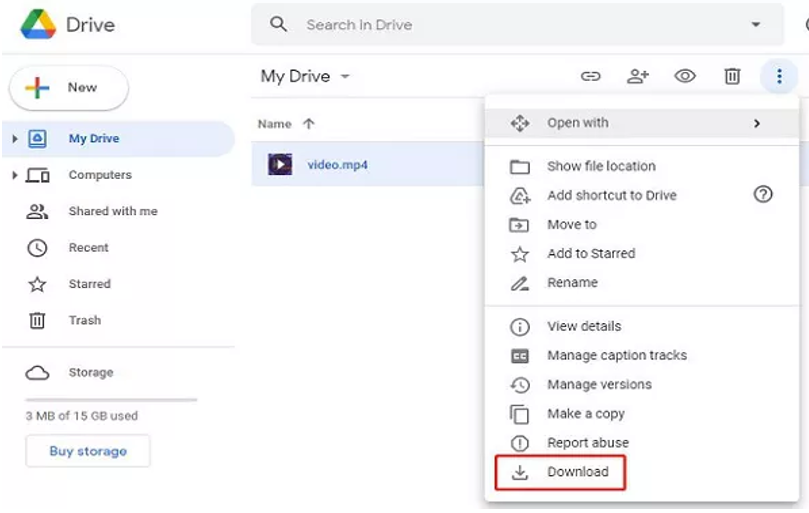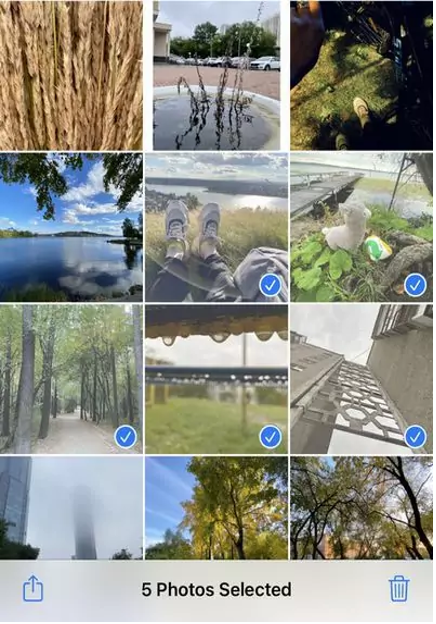Sei un utente Windows e vuoi imparare come trasferire file di grandi dimensioni da iPhone a PC senza iTunes ? Ammettiamolo, iTunes può essere un po' rigido a differenza di altri metodi o potresti non avere un cavo USB a portata di mano.
Inoltre, Windows e iOS non sono esattamente super compatibili. Tuttavia, nessuna preoccupazione. In questo articolo ne condivideremo tre che ti consentono di spostare file dal tuo iPhone al tuo PC Windows senza iTunes e un cavo USB. Quindi, restate fino alla fine!
Trasferire File da iPhone a PC Senza iTunes 2024
Parte 1: Posso trasferire file da iPhone a PC senza iTunes?
Sì, puoi spostare file da iPhone a PC senza iTunes. Ci sono tre metodi per farlo. Puoi avvalerti dell'aiuto di un servizio cloud, dell'e-mail se non disponi di un cavo USB o di uno strumento di terze parti. Di seguito li abbiamo discussi tutti e tre in dettaglio.
Parte 2: Come trasferire file da iPhone a PC con iCareFone?
Che tu voglia spostare file piccoli o grandi dal tuo iPhone al PC, il miglior software gratuito per trasferire file da iPhone a PC è Tenorshare iCareFone . È un software facile da usare che non solo ti consente di trasferire dati ma anche di gestirli sul tuo iPhone.
Inoltre, questa app di trasferimento file da iPhone a Windows ti consente di scegliere solo i file che desideri trasferire e spostarli da iPhone a Windows o viceversa. Ecco un esempio di come trasferire file video di grandi dimensioni da iPhone a PC con Tenorshare iCareFone:
Passaggio 1: installa e apri Tenorshare iCareFone sul tuo PC Windows e collega il tuo iPhone allo stesso computer. Puoi anche utilizzare il WiFi per connettere il tuo iPhone al computer. Una volta che iCareFone rileva il tuo iPhone, selezionalo sull'interfaccia.
Passaggio 2: Scegli la scheda "Gestisci" dal riquadro di sinistra e scegli i dati specifici che desideri trasferire come segnalibri, contatti, messaggi, podcast, ecc. Premi "Esporta". Attendi il completamento del trasferimento dei dati.
Parte 3: trasferisci file da iPhone a PC in modalità wireless tramite iCloud/Google Drive
Se non vuoi utilizzare uno strumento per trasferire file su iPhone dal PC, iCloud/Google Drive offre un modo per farlo. Entrambi sono servizi cloud in cui puoi caricare i tuoi dati e quindi accedervi da qualsiasi dispositivo di archiviazione. Prima di iniziare, sappi che il trasferimento di file da iPhone a PC può utilizzare molti dati, soprattutto se hai molti file da trasferire.
La velocità di Internet deve essere elevata, altrimenti il trasferimento potrebbe richiedere un'eternità. Inoltre, iCloud ti offre solo 5 GB di spazio libero e Google Drive ti offre solo 12 GB. Se i tuoi file sono più grandi, dovrai acquistare più spazio. Ma se sei pronto, ecco come trasferire file da iPhone a laptop senza USB, in modalità wireless, tramite iCloud/Google Drive:
Utilizzando iCloud:
Passaggio 1: innanzitutto vai su "Impostazioni" sul tuo iPhone, tocca il tuo ID Apple, quindi seleziona "iCloud" e abilita "Backup iCloud".
Passaggio 2: Successivamente, scarica l'app iCloud sul tuo PC Windows o visita "iCloud.com".
Passaggio 3: accedi con il tuo account iCloud, scegli i file desiderati e fai clic su "Applica".
Passaggio 4: scegli. Questo computer” e individua la cartella iCloud. Ora sei pronto per trasferire file da iPhone a PC senza USB.
Contro:
- iCloud offre solo 5 GB di spazio di archiviazione, quindi non puoi caricare file di grandi dimensioni da trasferire sul tuo PC.
Utilizzando Google Drive:
Come iCloud, anche Google Drive offre la possibilità di trasferire file da iPhone a PC caricando file. Tuttavia, fornisce 15 GB di spazio di archiviazione gratuitamente fino a 5 GB di iCloud, quindi puoi caricare una grande quantità di dati o file di grandi dimensioni dal tuo iPhone. Ecco come trasferire file di grandi dimensioni da iPhone a PC con Google Drive:
Passaggio 1: innanzitutto, scarica Google Drive dall'AppStore e installalo sul tuo iPhone.
Passaggio 2: quindi tocca la grande icona "+" per caricare i file che desideri trasferire.
Passaggio 3: una volta caricati i file, apri Google Drive sul browser del tuo computer Windows, accedi con lo stesso account e vedrai i tuoi file. Basta selezionarli e fare clic su "download".
Contro:
- Offre solo 15 GB di spazio gratuitamente per caricare file da un iPhone per trasferirli su un PC Windows.
Parte 4: Trasferisci file da iPhone a PC gratuitamente utilizzando la posta elettronica
Puoi anche utilizzare la posta elettronica per spostare file come allegati dal tuo iPhone al PC Windows. Ecco come trasferire file da iPhone a PC con la posta elettronica:
Passaggio 1: apri l'app di posta elettronica sul tuo iPhone, scrivi un'e-mail e allega i file che desideri inviare al tuo PC Windows.
Passaggio 2: accedi alla tua email sul tuo computer e scarica i file allegati sul tuo computer.
Contro:
- Con questo metodo puoi inviare solo file di piccole dimensioni e in numero limitato.
Domande frequenti
Q1: Come trasferire i dati da iPhone a MacBook tramite cavo?
Utilizzando un cavo USB puoi collegare il tuo iPhone al tuo MacBook e trasferire i dati tramite Tenorshare iCareFone . Ti consente di scegliere solo i file che desideri trasferire lasciando il resto.
Q2: Come trasferire file da iPhone a PC Bluetooth?
Puoi trasferire file da iPhone a PC con Bluetooth seguendo i passaggi seguenti:
Passaggio 1: attiva il Bluetooth sia sul tuo iPhone che sul PC Windows e assicurati che possano essere visti l'uno dall'altro.
Passaggio 2: associa entrambi i dispositivi e scegli l'opzione "Invia file" in "Trasferimento file Bluetooth".
Passaggio 3: scegli il nome del computer con cui desideri condividere i file, sfoglia e seleziona i file. Fare clic su "Avanti" o "Invia" per trasferire file da iPhone a PC.
Conclusione
Se vuoi sapere come trasferire file da iPhone a PC senza iTunes o USB, abbiamo condiviso tre metodi in questo post. Tra questi, Tenorshare iCareFone non ha limitazioni in quanto può spostare file di grandi dimensioni e ti consente di scegliere i dati specifici che desideri trasferire.

Padroneggiare l'arte dell'upmixing audio
UniFab Audio Upmix AI sta rivoluzionando il modo in cui la produzione audio viene affrontata in vari settori. Utilizzando una tecnologia di intelligenza artificiale all'avanguardia, UniFab Audio Upmix AI offre una soluzione unica e innovativa per l'upmixing dei contenuti audio per offrire una qualità del suono superiore.

Revolution on the Used Device Market: How Automation is Leading the Way
The main trend in the used device market is automation. All processes that are done manually have one common drawback: human errors.

Quali sono i vantaggi di utilizzare un'agenzia di personale di proprietà di donne?
Durante la selezione di un'agenzia di personale nell'attuale contesto economico in evoluzione e inclusivo, l'importanza della diversità e dell'uguaglianza non può essere ignorata. È diventato più evidente di prima. Le aziende possono contribuire attivamente a questo obiettivo e godere di una forza lavoro inclusiva e paritaria di genere collaborando con un’agenzia di reclutamento femminile. Collaborare con un'agenzia può aiutarti a godere di una prospettiva completamente unica sul reclutamento, sulla diversità di genere e sui valori del processo di assunzione.

L'arte di scegliere il bouquet perfetto per ogni occasione: una guida completa
Nel mondo dei regali floreali, selezionare il bouquet perfetto è una forma d'arte che va oltre la semplice scelta di bei fiori. Ogni occasione ha il suo significato e il suo sentimento, e il bouquet giusto ha il potere di trasmettere esattamente il messaggio che intendi. Che tu stia festeggiando un traguardo gioioso, esprimendo le condoglianze o semplicemente dicendo "ti amo", comprendere le sfumature della selezione dei fiori può elevare il tuo regalo a un'espressione significativa di emozione. In questa guida completa, approfondiremo l'arte di selezionare il bouquet perfetto per ogni occasione, offrendo consigli e approfondimenti di esperti per aiutarti a navigare nel mondo dei regali floreali con sicurezza ed estro.

Quante eSIM possono essere utilizzate nell'iPhone?
Stai cercando di semplificare la tua esperienza mobile con una eSIM per il tuo iPhone? L'avvento della tecnologia eSIM ha rivoluzionato il modo in cui ci connettiamo, consentendo un utilizzo più fluido ed efficiente dei nostri dispositivi. Con un iPhone eSIM , puoi dimenticare il fastidio delle schede SIM fisiche e goderti i vantaggi di più piani di rete su un unico dispositivo. Ma quante eSIM può supportare un iPhone? E come fai ad aggiungere una eSIM al tuo iPhone? In questo articolo, approfondiremo i dettagli delle funzionalità eSIM sul tuo iPhone SIM , fornendoti una guida passo passo per la configurazione. Continua a leggere per sfruttare tutto il potenziale del tuo iPhone con la tecnologia eSIM e scoprire come migliorare facilmente la tua connettività.

App per il controllo delle informazioni IMEI
Il momento tanto atteso è arrivato! Dopo un periodo di attesa, siamo immensi orgogliosi di annunciare il lancio dell'app IMEI Info Checker , che segna un momento cruciale nell'accesso alle informazioni nascoste sui dispositivi mobili. Nel panorama digitale intrecciato di oggi, comprendere le sfumature del tuo dispositivo è fondamentale. Questa presentazione tanto attesa semplifica senza dubbio l'accesso alle informazioni nascoste su qualsiasi dispositivo mobile. Presto disponibile sull'App Store per iOS e sul Play Store per Android , questa app promette un cambiamento trasformativo nel modo in cui gli utenti interagiscono con i dati del proprio dispositivo.

Informazioni sul corriere e sulla garanzia
Stai cercando dettagli essenziali sulla rete dell'operatore del tuo iPhone , sullo stato della garanzia e altre informazioni critiche? iPhone GSX Check fornisce approfondimenti completi su vari aspetti come la rete simlock , lo stato Trova il mio iPhone , informazioni sulla garanzia e altro ancora.

Trasferimento rapido eSIM: tutto quello che devi sapere
Nel panorama in continua evoluzione della tecnologia degli smartphone, l’eSIM (SIM incorporata) è emersa come un punto di svolta, offrendo maggiore flessibilità e comodità agli utenti. Una delle ultime innovazioni in questo ambito è la funzione eSIM Quick Transfer , che semplifica il processo di trasferimento dei profili eSIM tra dispositivi. Che tu sia un appassionato di iPhone o un appassionato di Android, comprendere i dettagli di eSIM Quick Transfer è essenziale per massimizzare il potenziale della tua esperienza mobile.